Miten varmuuskopioida Windows – Kattava opas tiedostojen ja järjestelmän turvaamiseen
Kuvittele tilanne: Olet työstänyt tärkeää projektia viikkoja, tai ehkä selaat vuosien varrella kertyneitä perhekuvia. Yhtäkkiä näyttö välähtää siniseksi, tai pahimmassa tapauksessa tietokone ei käynnisty ollenkaan. Hiljaisuus on korviahuumaava. Kiintolevyrikko, haittaohjelma tai pelkkä inhimillinen virhe voi tuhota digitaalisen elämäsi silmänräpäyksessä.
Jos sinulla ei ole tuoretta varmuuskopiota, tilanne on katastrofi. Jos sinulla on, se on vain hidaste.
Windows 10 ja 11 tarjoavat monia tapoja suojata tietoja, mutta Microsoftin omat valikot voivat olla hämmentäviä. Puhutaanko nyt OneDrivesta, palautusasemasta vai järjestelmäkuvasta? Tässä oppaassa käymme läpi selkokielellä, miten varmuuskopioida Windows oikeaoppisesti, jotta voit nukkua yösi rauhassa.
Viisi tärkeintä pointtia
Ennen kuin sukellamme syvään päätyyn, tässä on tiivistettynä se, mitä sinun tulee tietää Windowsin varmuuskopioinnista:
- Järjestelmäkuva on eri asia kuin tiedostokopio: OneDriven synkronointi suojaa Word-dokumenttisi, mutta vain täysi järjestelmäkuva (System Image) palauttaa Windowsin, asennetut ohjelmat ja asetukset toimintakuntoon laiterikon jälkeen.
- Windowsin omat työkalut ovat vanhentuneita: Windowsista löytyvä ”Varmuuskopiointi ja palautus (Windows 7)” on nimensä mukaisesti vanha. Asiantuntijat suosittelevat nykyään kolmannen osapuolen ohjelmistoja luotettavampaan turvaan.
- 3-2-1-sääntö on kultainen standardi: Älä luota yhteen kopioon. Pidä kolme kopiota tiedoista, kahdella eri tallennusvälineellä, joista yksi on fyysisesti eri paikassa (esim. pilvessä).
- Palautusasema on pelastusrengas: Varmuuskopio ulkoisella levyllä on hyödytön, jos Windows ei suostu käynnistymään. Tarvitset erillisen USB-palautustikun koneen herättämiseen.
- Ilmaiset työkalut riittävät useimmille: Et välttämättä tarvitse kallista lisenssiä. Ohjelmat kuten AOMEI Backupper Standard tai EaseUS Todo Backup tarjoavat ilmaisversioissaan kaiken tarvittavan peruskäyttäjälle.
Miksi Windowsin varmuuskopiointi on välttämätöntä?
Monet meistä elävät siinä uskossa, että ”ei minun koneelleni mitään tapahdu”. Totuus on kuitenkin se, että jokainen kiintolevy ja SSD-asema hajoaa lopulta – kyse ei ole siitä jos, vaan milloin.
Varmuuskopioinnin laiminlyönti on kuin ajaisi autoa ilman vakuutusta. Riskit eivät rajoitu vain laiterikkoihin. Kiristyshaittaohjelmat (ransomware) ovat yleistyneet räjähdysmäisesti; ne lukitsevat tiedostosi ja vaativat lunnaita avauskoodista. Hyvä varmuuskopio on ainoa varma tapa palauttaa tiedostot maksamatta rikollisille.
Lisäksi on inhimillinen tekijä. Oletko koskaan poistanut vahingossa kansion, jota luulit turhaksi, vain huomataksesi viikkoa myöhemmin tarvitsevasi sitä? Tai kenties Windowsin suuri vuosipäivitys epäonnistuu ja jättää koneen ”boot loop” -tilaan. Oikein tehdyllä varmuuskopiolla palautat tilanteen ennalleen jopa alle tunnissa.
Järjestelmäkuva vai tiedostojen synkronointi – Ymmärrä erot
Kun etsit Googlesta ”miten varmuuskopioida windows”, törmäät kahteen täysin eri koulukuntaan, jotka menevät helposti sekaisin. On tärkeää ymmärtää ero tiedostovarmuuskopion ja järjestelmäkuvan (System Image) välillä.
Tiedostovarmuuskopiointi (kuten OneDrive tai Windowsin Tiedostohistoria) keskittyy henkilökohtaiseen dataasi: valokuviin, Excel-taulukoihin, PDF-tiedostoihin ja työpöydän sisältöön. Jos tietokoneesi varastetaan ja ostat uuden, kirjaudut vain sisään pilvipalveluun ja tiedostosi ovat siellä. Tämä on kätevää, mutta se ei palauta itse tietokonetta. Joudut asentamaan kaikki ohjelmat (selaimet, pelit, hyötyohjelmat) ja tekemään asetukset uudelleen käsin.
Järjestelmäkuva on taas täydellinen kopio (snapshot) koko kiintolevystäsi tietyllä hetkellä. Se sisältää Windows-käyttöjärjestelmän, kaikki ajurit, rekisteriasetukset, asennetut ohjelmat – ja myös ne henkilökohtaiset tiedostot. Jos kiintolevysi hajoaa, voit palauttaa järjestelmäkuvan uudelle levylle, ja koneesi on täsmälleen samassa tilassa kuin varmuuskopiointihetkellä. Taustakuvasi on sama, selaimesi on kirjautuneena sisään ja kaikki ohjelmat toimivat heti.
Kattava strategia hyödyntää molempia: järjestelmäkuva turvaa koko alustan, ja pilvisynkronointi pitää tärkeimmät tiedostot jatkuvasti turvassa.
Windowsin omat työkalut vs. kolmannen osapuolen ohjelmistot
Tässä kohtaa Windowsin käyttäjät usein turhautuvat. Microsoft on sisällyttänyt Windows 10:een ja 11:een työkalun nimeltä ”Varmuuskopiointi ja palautus (Windows 7)”. Kuten nimestä voi päätellä, se on jäänne menneisyydestä.
Vaikka tällä työkalulla voi luoda järjestelmäkuvan, sitä ei enää aktiivisesti kehitetä. Se on herkkä virheille, hidas, eikä se aina onnistu palauttamaan tietoja uudemmalle laitteistolle. Microsoft itsekin suosittelee epäsuorasti muiden ratkaisujen käyttöä ohjaamalla käyttäjiä ensisijaisesti OneDriven pariin.
Uudempi ”Windowsin varmuuskopiointi” -sovellus (Windows Backup app) on puolestaan harhaanjohtava. Se tallentaa lähinnä listan asennetuista sovelluksista (jotka joudut lataamaan uudelleen kaupasta) ja joitakin asetuksia, mutta se ei ole aito ”full backup” -ratkaisu.
Siksi suurin osa IT-asiantuntijoista suosittelee kolmannen osapuolen ohjelmistoja. Ohjelmat kuten AOMEI Backupper, EaseUS Todo Backup tai maksullinen Macrium Reflect ovat modernimpia, nopeampia ja luotettavampia. Ne osaavat pakata varmuuskopiot pienempään tilaan, salata ne salasanalla ja lähettää sinulle sähköpostia, jos varmuuskopiointi epäonnistuu.
Näin luot täydellisen järjestelmäkopion ilmaiseksi
Hyvä uutinen on, että et tarvitse lompakkoa luotettavan järjestelmäkuvan luomiseen. Markkinoilla on erinomaisia ilmaisversioita (”Freemium”), jotka riittävät kotikäyttöön mainiosti. Tässä yleisluontoinen ohje, joka pätee useimpiin ohjelmiin (kuten AOMEI tai EaseUS):
- Hanki ulkoinen levy: Varmista, että sinulla on ulkoinen USB-kiintolevy, jossa on vähintään yhtä paljon tilaa kuin tietokoneesi käytetyssä tallennustilassa.
- Lataa ohjelmisto: Asenna valitsemasi ilmaisohjelma (esim. AOMEI Backupper Standard).
- Valitse ”System Backup” tai ”Disk Backup”: Ohjelman valikosta valitaan toiminto, joka varmuuskopioi koko järjestelmän. Ohjelma tunnistaa automaattisesti kaikki tarvittavat osiot (kuten C-aseman ja pienet käynnistysosiot).
- Valitse kohde: Osoita kohteeksi ulkoinen USB-levysi.
- Käynnistä: Paina ”Start Backup”. Ensimmäinen kerta kestää kauan (tunnista muutamaan tuntiin datan määrästä riippuen).
- Tärkeä lisävaihe: Luo ohjelman sisällä ”Rescue Media” tai ”Bootable Media”. Tämä on pieni ohjelmisto, joka tallennetaan USB-tikulle. Jos Windows ei joskus käynnisty, käynnistät koneen tältä tikulta, ja pääset palauttamaan ulkoisella levyllä olevan varmuuskopion.
3-2-1-sääntö: Paras tapa varmistaa tietojen säilyminen
Jos haluat pelata varman päälle, pelkkä yksi kopio ulkoisella levyllä ei riitä. Entä jos talossa syttyy tulipalo tai murtovaras vie sekä tietokoneen että vieressä lojuvan varmuuskopiolevyn?
Tietotekniikan ammattilaiset vannovat 3-2-1-säännön nimeen. Se on yksinkertainen kaava, joka takaa datan säilymisen lähes missä tahansa katastrofissa:
- 3 kopiota tiedoista: Yksi alkuperäinen (tietokoneellasi) ja kaksi varmuuskopiota.
- 2 eri tallennusmediaa: Älä pidä kaikkia kopioita samantyyppisellä levyllä. Esimerkiksi yksi kopio tietokoneen sisäisellä levyllä ja toinen ulkoisella USB-levyllä.
- 1 etäsijainti: Yhden kopion täytyy sijaita fyysisesti muualla. Kotikäyttäjälle tämä tarkoittaa käytännössä pilvipalvelua.
Tätä sääntöä noudattamalla olet suojassa laiterikoilta (ulkoinen levy), inhimillisiltä virheiltä (paikalliset kopiot) ja fyysisiltä tuhoilta (pilvikopio).
Pilvipalvelut Windowsin varmuuskopioinnissa
Pilvipalvelut, kuten Microsoft OneDrive, Google Drive ja Dropbox, ovat mullistaneet tavan käsitellä tiedostoja. Windows-käyttäjälle OneDrive on usein helpoin ratkaisu, sillä se on integroitu suoraan käyttöjärjestelmään.
Pilven suurin etu on automaatio. Kun tallennat tiedoston Työpöydälle tai Tiedostot-kansioon, se siirtyy heti turvaan Microsoftin palvelimille. Jos tietokoneesi hajoaa, et menetä tuntien työtä.
On kuitenkin tärkeää muistaa pilven rajoitukset ja kustannukset:
- Hinta: Ilmainen tila (yleensä 5–15 Gt) täyttyy nopeasti. Kuvien ja videoiden varmuuskopiointi vaatii maksullisen kuukausitilauksen.
- Ei järjestelmäpalautusta: Kuten aiemmin todettiin, pilvipalvelut eivät palauta Windowsia tai asennettuja ohjelmia, vain yksittäiset tiedostot.
- Nopeus: Suurten tietomäärien (satoja gigatavuja) palauttaminen netin yli voi kestää päiviä, kun taas ulkoiselta levyltä se vie vain tunteja.
Paras strategia on käyttää pilveä ”reaaliaikaisena turvana” tärkeimmille dokumenteille ja valokuville, ja ulkoista levyä ”raskaana sarjana” koko järjestelmän turvaamiseen.
Windowsin palautusaseman luominen ja käyttö
Vaikka sinulla olisi täydellinen järjestelmäkuva ulkoisella levyllä, se on hyödytön, jos et pääse Windowsiin käynnistämään palautusprosessia. Tässä kohtaa kuvaan astuu Windowsin palautusasema (Recovery Drive).
Palautusasema on USB-tikku, jolle Windows luo tarvittavat käynnistystiedostot. Jos tietokoneesi käyttöjärjestelmä vioittuu niin pahasti, ettei se lataudu, voit kytkeä tämän tikun koneeseen, käynnistää koneen tikulta ja päästä korjausvalikkoon.
Näin luot palautusaseman:
- Hanki tyhjä USB-tikku (vähintään 16 Gt tai 32 Gt).
- Kirjoita Windowsin hakuun ”Luo palautusasema” (Create a recovery drive).
- Varmista, että kohta ”Varmuuskopioi järjestelmätiedostot palautusasemaan” on valittuna. Tämä mahdollistaa Windowsin uudelleenasennuksen suoraan tikulta.
- Seuraa ohjeita ja odota. Prosessi voi kestää hetken.
Säilytä tätä tikkua turvallisessa paikassa. Se on ”hätävasara”, jolla rikot lasin tulipalon sattuessa. Huomioi, että tämä tikku ei sisällä omia tiedostojasi, vaan ainoastaan työkalut Windowsin korjaamiseen tai uudelleenasentamiseen.
Seitsemän usein kysyttyä kysymystä (UKK)
Tässä vastauksia yleisimpiin kysymyksiin, joita Windowsin varmuuskopiointi herättää.
1. Miksi en kannattaisi käyttää pelkästään Windowsin omaa varmuuskopiointityökalua? Windowsin ”Varmuuskopiointi ja palautus (Windows 7)” on vanhentunut ”legacy”-työkalu. Sitä ei enää kehitetä, ja käyttäjät raportoivat usein virheistä palautusvaiheessa. Kolmannen osapuolen ohjelmistot ovat luotettavampia ja modernimpia.
2. Riittääkö OneDrive Windowsin varmuuskopiointiin? Ei riitä koko järjestelmälle. OneDrive on loistava henkilökohtaisten tiedostojen (kuvat, Word-dokumentit) synkronointiin, mutta se ei voi palauttaa Windows-käyttöjärjestelmää, asetuksia tai asennettuja sovelluksia laiterikon sattuessa.
3. Mikä on paras ilmainen ohjelma Windowsin varmuuskopiointiin? Suosittuja ja luotettavia vaihtoehtoja ovat AOMEI Backupper Standard ja EaseUS Todo Backup Free. Ne tarjoavat helppokäyttöisen käyttöliittymän ja riittävät ominaisuudet tavalliselle käyttäjälle järjestelmäkuvan luomiseen.
4. Kuinka usein varmuuskopiointi tulisi tehdä? Tärkeät tiedostot tulisi varmuuskopioida jatkuvasti (esim. OneDriven avulla). Koko järjestelmän kattava levykuva kannattaa ottaa säännöllisesti, esimerkiksi kerran viikossa, kerran kuukaudessa tai aina ennen suuria Windows-päivityksiä.
5. Mitä eroa on täydellä ja inkrementaalisella varmuuskopiolla? Täysi varmuuskopio kopioi kaiken datan alusta loppuun, mikä on hidasta ja vie tilaa. Inkrementaalinen (lisäysvarmistus) kopioi vain ne tiedostot, jotka ovat muuttuneet edellisen varmuuskopion jälkeen. Tämä säästää huomattavasti levytilaa ja aikaa.
6. Miten luon palautusaseman, jos Windows ei käynnisty? Et voi luoda sitä rikkinäisellä koneella. Siksi palautusasema (USB-tikku) pitää luoda etukäteen toimivassa Windowsissa kirjoittamalla hakuun ”Palautusasema”. Jos kone on jo rikki, joudut käyttämään toista toimivaa tietokonetta asennusmedian luomiseen.
7. Onko paikallinen varmuuskopiointi parempi kuin pilvipalvelu? Molemilla on paikkansa. Paikallinen varmuuskopiointi (ulkoinen levy) on nopeampaa ja halvempaa suurille tietomäärille, ja se mahdollistaa koko järjestelmän palautuksen. Pilvipalvelu taas suojaa tiedot varkauksilta, tulipaloilta ja laiterikoilta tarjoten pääsyn tiedostoihin mistä tahansa.



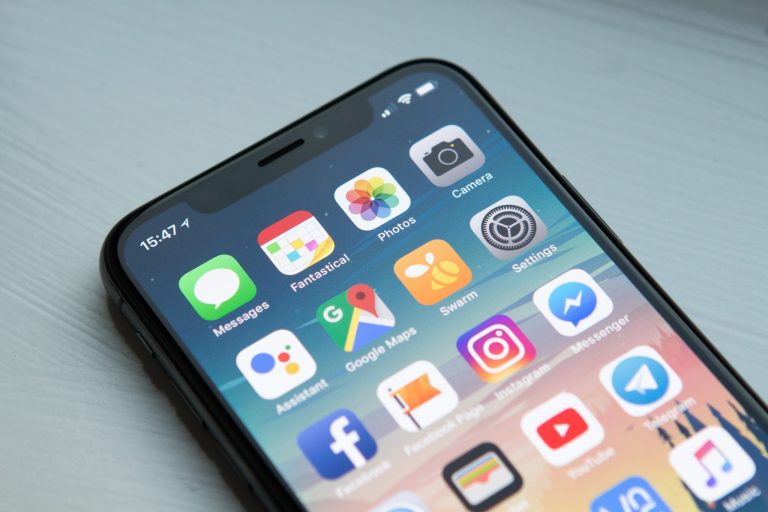
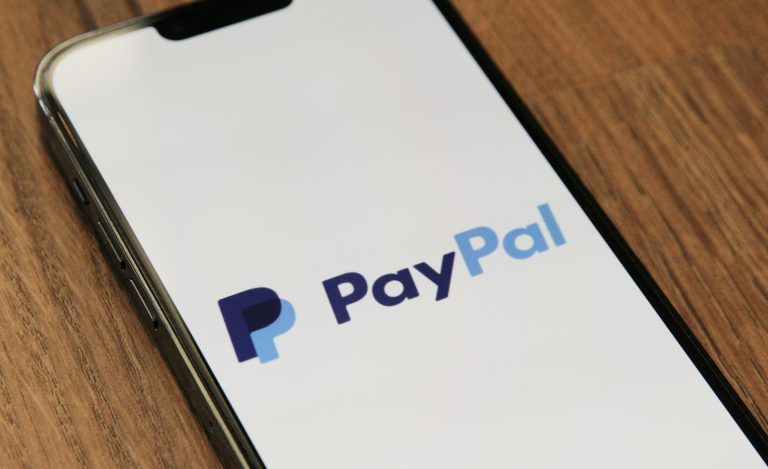
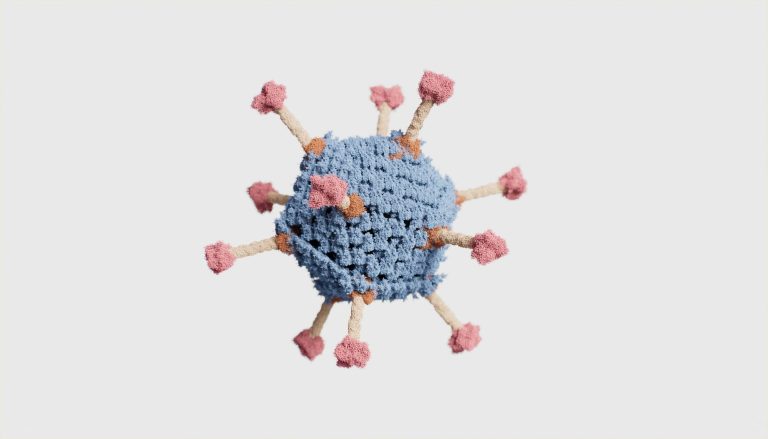
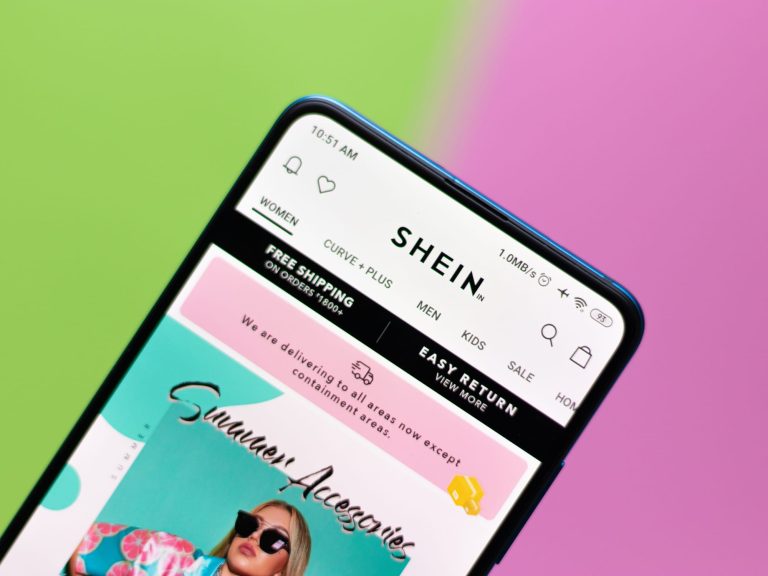


Lisää ensimmäinen kommentti tähän julkaisuun